在上一篇博客 "《程式員如何從0到1搭建自己的技術博客》" 中,我們瞭解瞭如何快速的從0到1搭建一個個人博客。 其實細心的你會發現,該博客用到了一個評論插件,這個插件就是Gitalk。 如果想要在博客中正確的使用該插件,還是需要修改下_config.yml里關於Gitalk的配置的。 也許你會好奇G ...
在上一篇博客《程式員如何從0到1搭建自己的技術博客》中,我們瞭解瞭如何快速的從0到1搭建一個個人博客。
其實細心的你會發現,該博客用到了一個評論插件,這個插件就是Gitalk。
如果想要在博客中正確的使用該插件,還是需要修改下_config.yml里關於Gitalk的配置的。
也許你會好奇Gitalk是什麼?有什麼用途?
我們打開下Gitalk的官網https://gitalk.github.io/,就能看到答案。
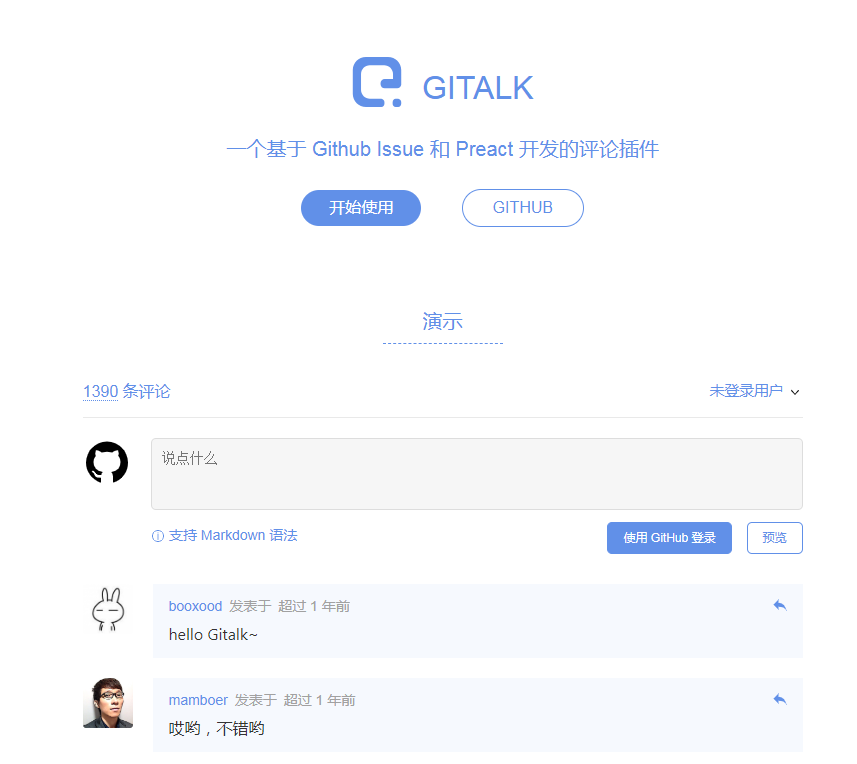
Gitalk其實就是一個評論插件,訪問網站的用戶可以使用GitHub賬號登錄後進行文章評論,博主也可以進行回覆,增進交流。
那麼接下來我們詳細講解下,如何在博客中使用Gitalk插件。
1.申請OAuth Application
申請地址:https://github.com/settings/applications/new
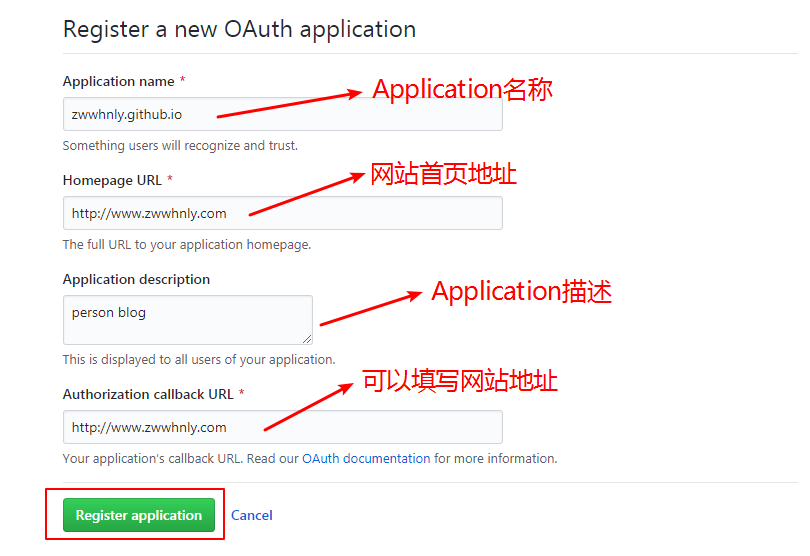
申請完成後,可以在GitHub-->Settings-->Developer settings看到:
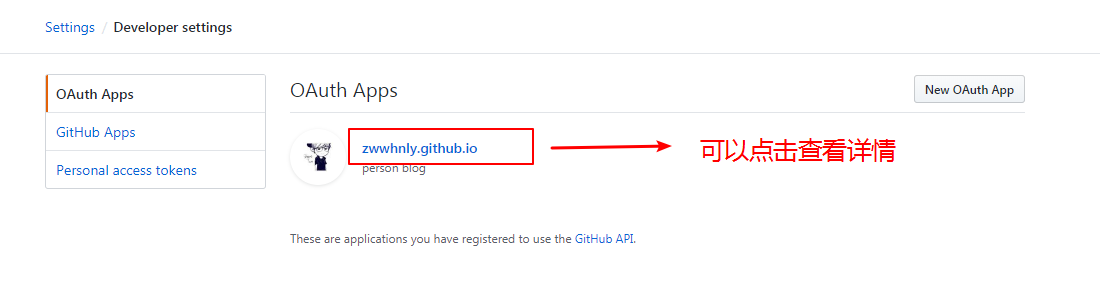
在詳情頁,可以看到剛剛申請的clientID與clientSecret:
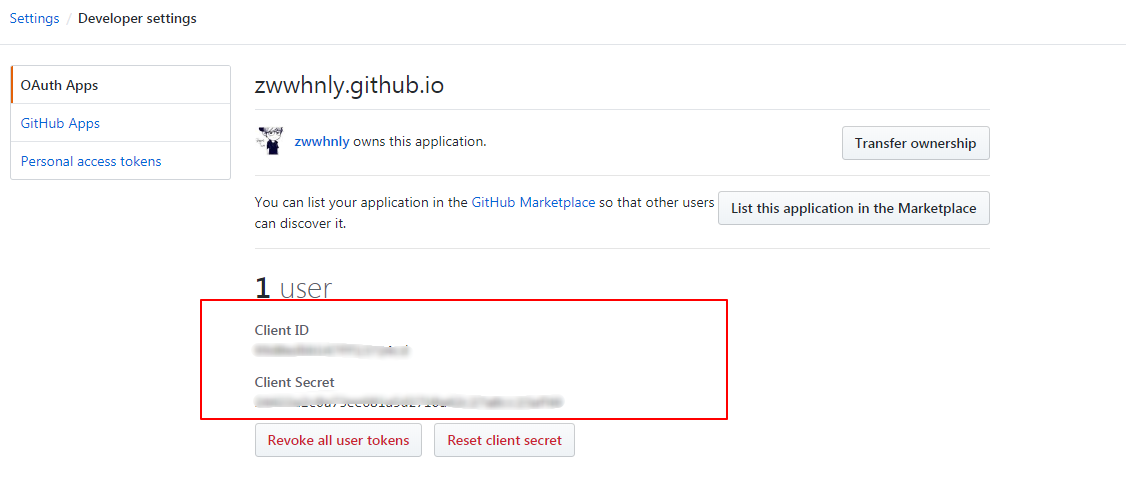
2.修改_config.yml關於Gitalk的配置
為方便對比展示,我這裡截取下我的修改記錄:
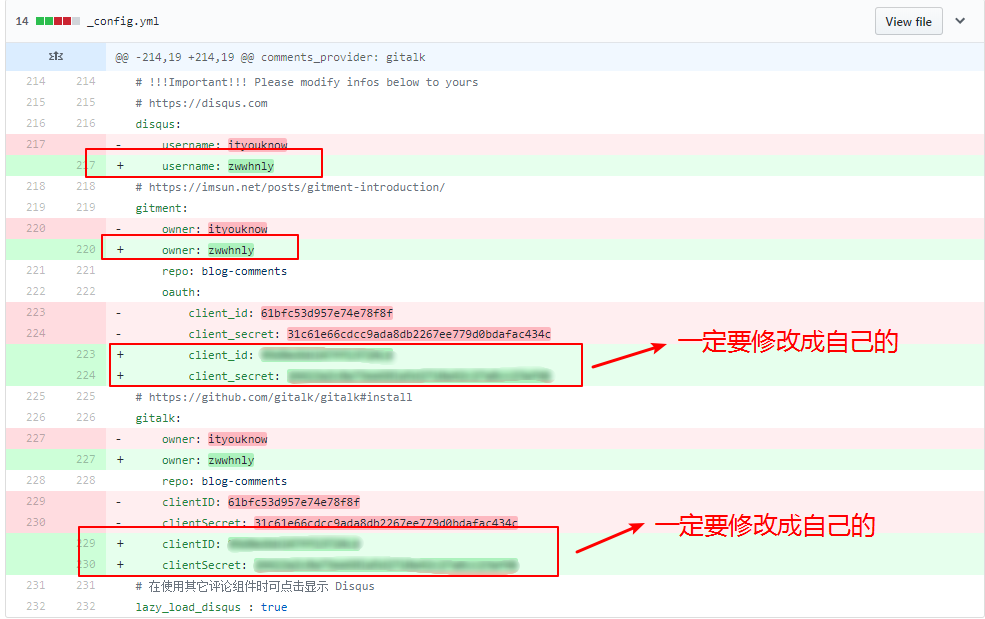
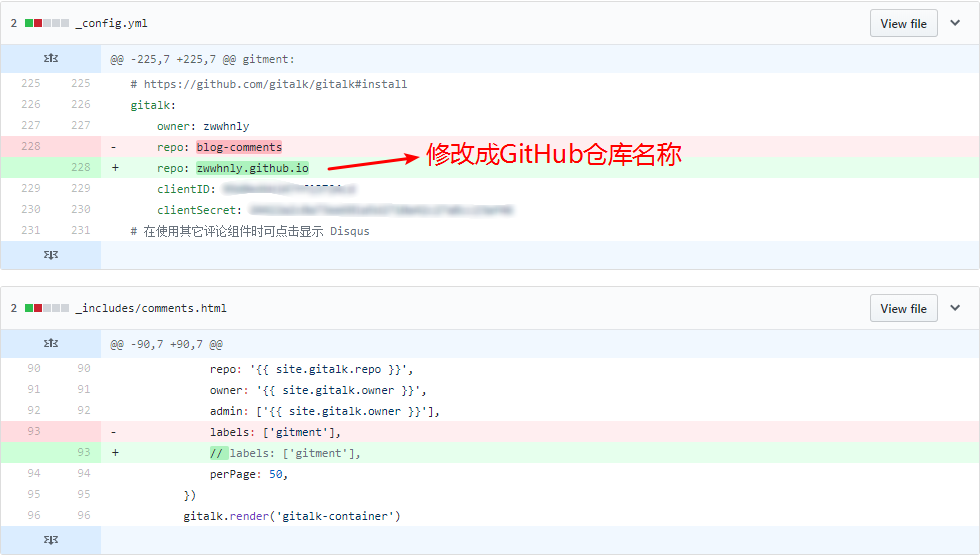

3.開啟GitHub倉庫的Issues功能
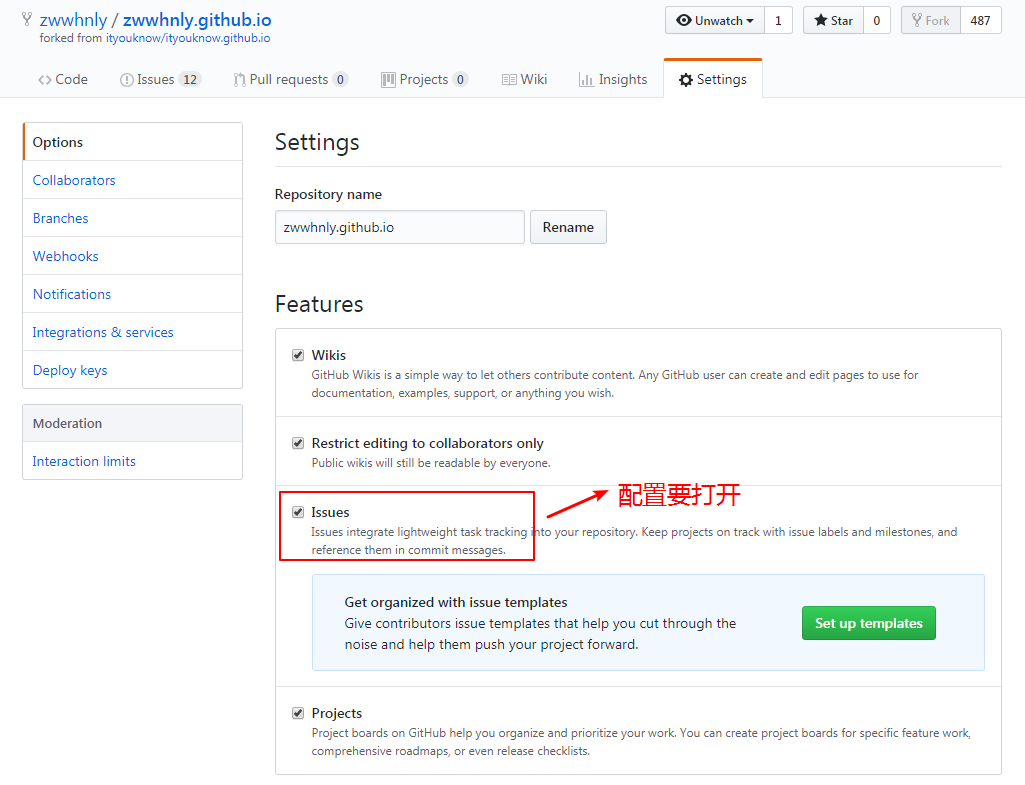
只有打開該配置,每次打開新發佈的博客(新頁面),都會生成一個新的Issues,該頁面所有的評論都會彙總在該Issues下:
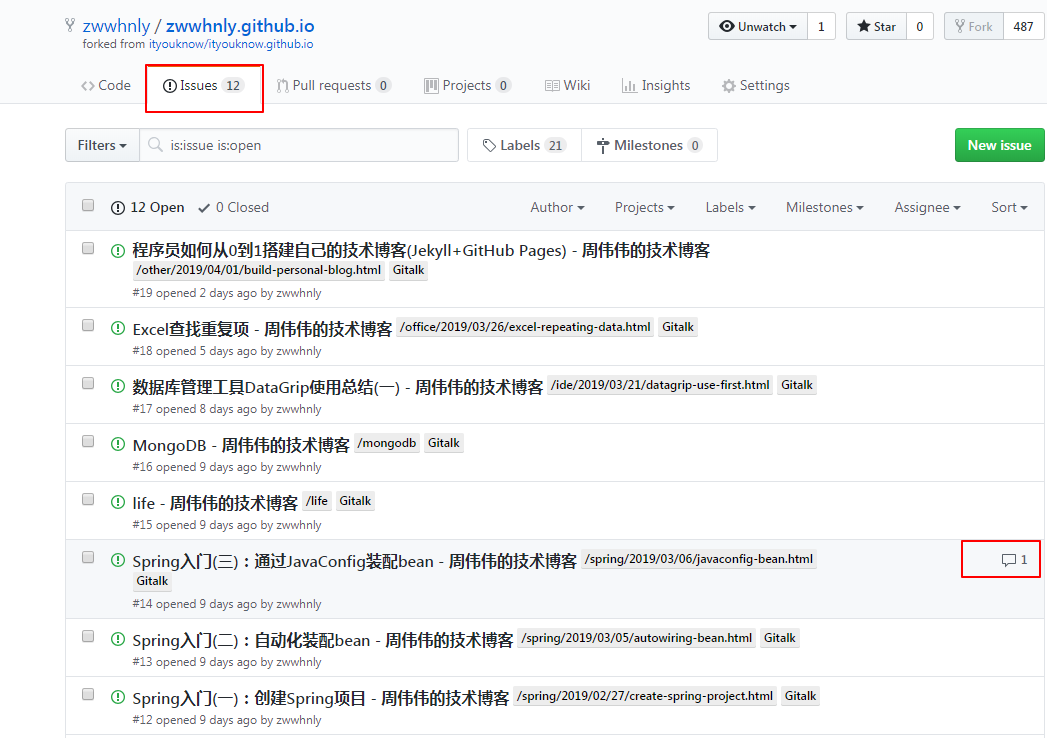
4.最終生成的代碼
<link rel="stylesheet" href="http://www.zwwhnly.com/assets/css/gitalk.css">
<script src="http://www.zwwhnly.com/assets/js/gitalk.min.js"></script>
<div id="gitalk-container"></div>
<script>
var gitalk = new Gitalk({
id: '/spring/2019/03/06/javaconfig-bean.html', // 自動生成每個頁面的地址,註意不要重覆
clientID: 'clientID',
clientSecret: 'clientSecret',
repo: 'zwwhnly.github.io', // GitHub倉庫名
owner: 'zwwhnly', // GitHub用戶名
admin: ['zwwhnly'], // GitHub用戶名
perPage: 50
})
gitalk.render('gitalk-container');
</script>如果是其他的網站,直接添加以上代碼(稍作修改)就可以開始使用Gitalk。
5.效果預覽




